Det är dessutom pålitligt och har en riktigt bra skanningsmotor som fått många priser.
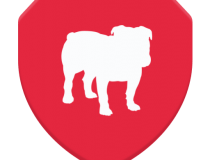
BullGuard Antivirus
Använder artificiell intelligens för att skanna och upptäcka skadlig kod, vilket gör det till ett förstaval
Släpp av Windows-brandväggen
Windows-brandväggen kan också komma i vägen för filöverföringar. Det är trots allt en slags nätverksvägg, så att stänga av brandväggen kan åtgärda felet 0x8007003b.
Så här kan du stänga av Windows-brandväggen.
- Dryck på Cortana-knappen i aktivitetsfältet för att öppna appens sökruta. Skriv brandvägg i Cortanas sökruta.
- Välj för att öppna fliken Kontrollpanel för Windows brandvägg nedan.
nätverksfel 0x8007003b
- Klicka på Aktivera eller inaktivera Windows brandvägg för att öppna en anpassad inställningsflik.
- Välj båda alternativen Stäng av Windows-brandväggen på fliken Anpassa inställningar och tryck på OK-knappen.
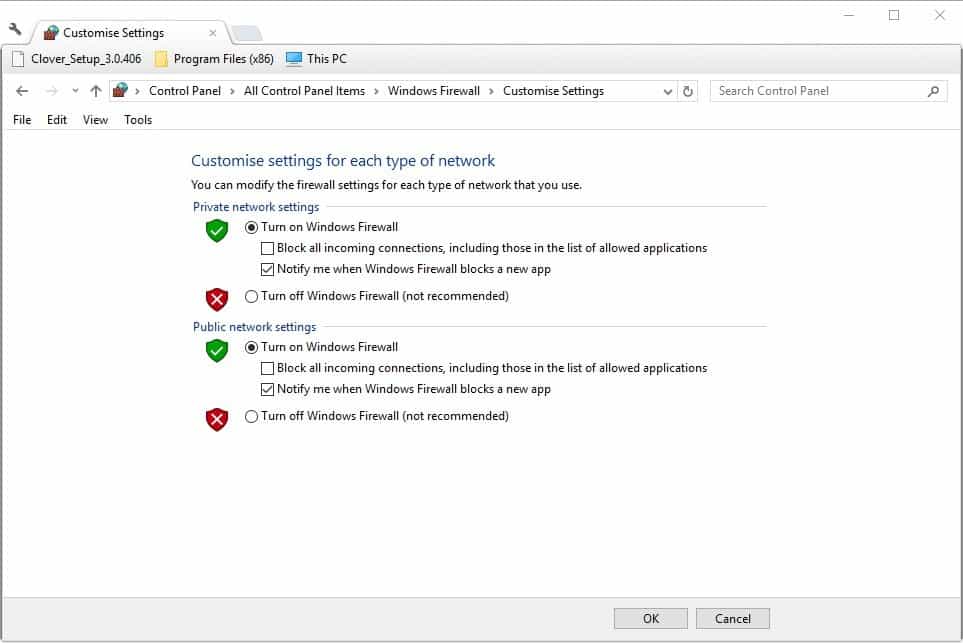
- Starta sedan om operativsystemet Windows.
Släpp av Windows söktjänst
- Släpp av Windows söktjänst kan också lösa fel 0x8007003b. Om du vill stänga av Windows Search Service trycker du på Win-tangenten + R för att öppna Kör.
- Tangera services.msc i Kör och tryck på Retur för att öppna fönstret Tjänster.
- Dubbelklicka på Windows Search för att öppna fönstret direkt nedanför.
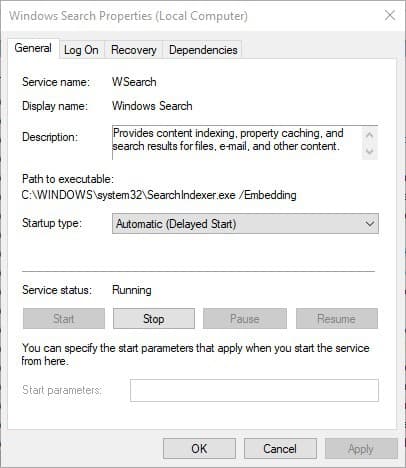
- Välj Inaktiverad från rullgardinsmenyn Starttyp.
- Dryck på knapparna Apply och OK för att bekräfta den nya inställningen och stänga fönstret.
Kontrollera målhårddiskens format
En annan sak att notera är om målhårddisken för filen är FAT32-formaterad. Du kan inte överföra filer som är större än 4 GB till en FAT32-hårddisk.
Om du vill kontrollera filsystemet på en hårddisk i Win 10 öppnar du Utforskaren, klickar på Den här datorn, högerklickar på enheten C: och väljer Egenskaper.
Det öppnar fliken Allmänt som innehåller information om filsystemet för hårddisken.
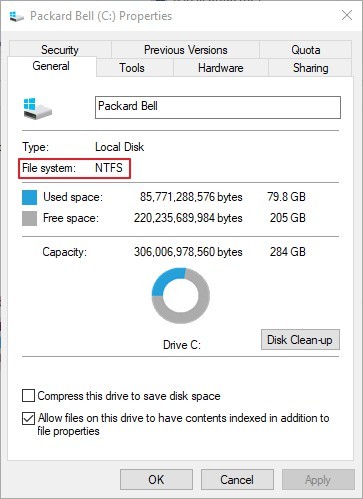
Om hårddiskens filsystem är FAT32 måste du dela upp alla filer som är större än 4 GB för att kopiera dem till datorn. Du kan dela upp filer med program som MP4 Tools, HJ-Split, File Splitter och Video Splitter.
Och du kan dela upp arkiverade filer med verktyget 7-Zip. Kolla in den här artikeln för mer information om hur du delar upp filer.
Skanna filer med System File Checker
Windows 10:s System File Checker kan också vara användbar för att åtgärda felet 0x8007003b. En mängd olika Windows-problem kan bero på skadade systemfiler.
Du kan initiera en SFC-skanning på följande sätt.
- Tangera cmd i Cortanas sökruta.
- Högerklicka på kommandotolken och välj Kör som administratör för att öppna den.
- Inför sfc /scannow i kommandotolken och tryck på Enter-tangenten.
- SFC väver sedan sin magi. Den kanske inte upptäcker några skadade systemfiler alls, men starta om Windows om SFC reparerar några filer.
Returnera Windows tillbaka till en återställningspunkt
Det kan vara så att ett nyligen installerat program har stört Windows inställningar. Om så är fallet kan en återställning av plattformen till ett tidigare datum också åtgärda felet 0x8007003B.
Systemåterställningsverktyget tar bort all programvara från tredje part som installerats efter en vald återställningspunkt och ångrar systemändringar. Så här kan du använda Systemåterställning.
- Öppna Cortana och skriv Systemåterställning i sökrutan. Välj Skapa en återställningspunkt för att öppna fönstret Systemegenskaper.
- Dryck på knappen Systemåterställning för att öppna återställningsverktyget.
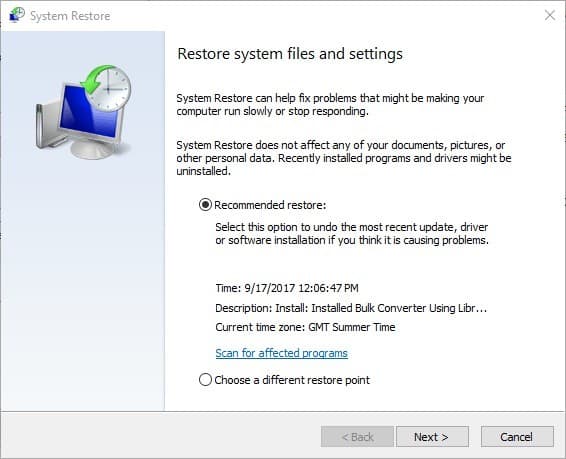
- Välj radioknappen Välj en annan återställningspunkt och klicka på Nästa.
- Välj alternativet Visa fler återställningspunkter för att utöka de listade återställningspunkterna.
- Välj nu en återställningspunkt som tar bort nyligen installerad programvara. Observera att du kan välja alternativet Skanna efter berörda program som listar den programvara som installerats efter en vald återställningspunkt.
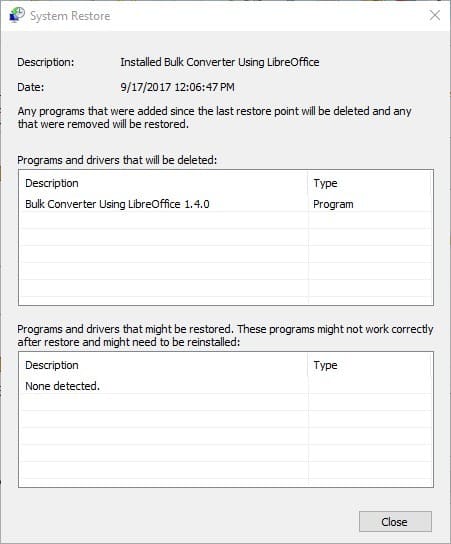
- Klicka på Nästa >Färdigställ för att återställa Windows.
Lär dig mer om hur du skapar en återställningspunkt genom att läsa den här guiden.
Då Microsoft inte har någon officiell fix för felet 0x8007003b kan ingenting garanteras. En eller flera av ovanstående lösningar kan dock åtgärda felet 0x8007003b.
Scanning av ditt system med systemreparationsverktyg som behandlas i den här programvaruguiden kan också lösa problemet.
Redaktörens anmärkning: Det här inlägget publicerades ursprungligen i september 2017 och har sedan dess omarbetats och uppdaterats i maj 2020 för att vara fräscht, korrekt och omfattande.